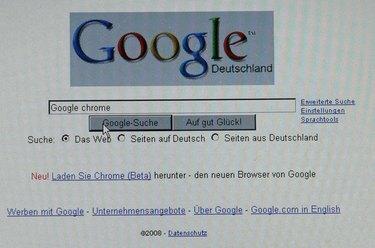
Google Chrome kan få tilgang til innstillingene fra systemgjenopprettingsverktøyet for å gjenopprette slettet historie.
Hvis du ved et uhell sletter historikken fra Google Chromes nettleser, eller hvis du vil sjekke surfevanene på Internett for barn, bare for å oppdage at de har slettet historikken, kan du hente historikken ved å bruke systemgjenopprettingsverktøyet som er tilgjengelig på Windows maskiner. Google Chrome lagrer nettleserloggen din i en registerfil som Systemgjenoppretting kan få tilgang til og bruke for å bringe maskinen tilbake til dens tilstand den dagen loggen ble slettet. Systemgjenopprettingsverktøyet påvirker ikke nye dokumenter, bilder eller andre data.
Trinn 1
Åpne Google Chrome og klikk på "Verktøy"-ikonet i øvre høyre hjørne av nettleservinduet. Klikk på "All historikk"-knappen for å finne den tidligste datoen det er registrert historikk for. Dette forteller deg datoen da historikken ble slettet.
Dagens video
Steg 2
Klikk på "Start"-menyen og skriv inn "systemgjenoppretting" i søkefeltet.
Trinn 3
Klikk på "System Restore"-verktøyet i resultatfeltet.
Trinn 4
Klikk på sirkelen ved siden av «Gjenopprett datamaskinen min til et tidligere tidspunkt» og klikk på «Neste»-knappen. Klikk på den siste datoen med fet skrift i kalenderen som kommer opp før datoen historikken ble slettet i det første trinnet. Klikk på gjenopprettingspunktet på listen for den datoen. Klikk på "Neste"-knappen.
Trinn 5
Lagre alt arbeidet ditt og lukk alle åpne programmer. Klikk på "Neste"-knappen og la Windows slå av og starte på nytt med de samme innstillingene før datoen da historien ble slettet.
Trinn 6
Start Google Chrome fra Start-menyen og klikk på "Verktøy"-ikonet i øvre høyre hjørne av nettleseren. Klikk på "Historikk" og bla gjennom informasjonen.




